
Elk item op deze pagina is met de hand uitgekozen door een House Beautiful-redacteur. We kunnen commissie verdienen op sommige van de artikelen die u wilt kopen.
Tussen werk, academische opdrachten, bingewatchen je favoriete programma's, en als je met vrienden praat, draait de wereld vrijwel om je computerscherm. Het is onnodig om te zeggen dat uw MacBook waarschijnlijk dagelijks veel slijtage ondergaat. En als de jouwe het punt heeft bereikt waarop je de ondertitels niet meer kunt lezen door je vingerafdrukken, is het waarschijnlijk tijd om het scherm van je MacBook schoon te maken.
Persoonlijke laptops zijn een investering, dus het is belangrijk om de uwe goed schoon te maken om ervoor te zorgen dat deze efficiënt blijft werken en beschadigingen wordt voorkomen. In tegenstelling tot laptops met poreuze LCD-schermen hebben MacBooks glazen schermen, maar dat betekent niet dat je er gewone glasreiniger op kunt gebruiken. Gebruik nooit overtollig water, agressieve chemicaliën of schoonmaakdoekjes met textuur op het scherm van uw MacBook. Als je verdwaald bent
hoe schoon te maken uw MacBook-scherm op de juiste manier, wij staan voor u klaar. Lees verder voor een handleiding over hoe u het scherm van uw MacBook schoonmaakt en wat u daarvoor nodig heeft.
Nu 14% korting

Hoe vaak je het scherm van je MacBook moet schoonmaken, hangt af van je gebruik. Als u voornamelijk aan een bureau of in een kantooromgeving zit, kan een keer per week prima zijn. Als u uw MacBook bijvoorbeeld gebruikt om recepten te volgen terwijl u kookt, moet u deze schoonmaken als u een opeenhoping van vlekken of zichtbaar vuil opmerkt.
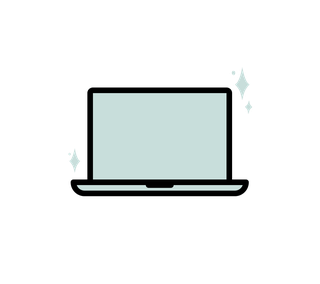
Voordat u het scherm van uw MacBook schoonmaakt, moet u deze volledig uitschakelen en de lichtnetadapter, hoofdtelefoon en andere snoeren loskoppelen. Plaats uw laptop op een schone, harde ondergrond.
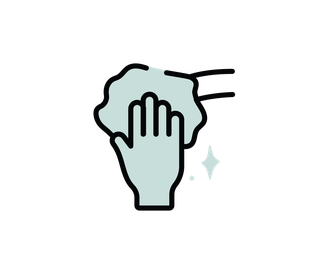
Stof het scherm af met de microvezeldoek om het grootste deel van het vuil en de vlekken te verwijderen, maar zorg ervoor dat u niet te veel druk uitoefent. Maak vervolgens een schoon gedeelte van de doek lichtjes vochtig met water, knijp het overtollige materiaal eruit en veeg het scherm grondig schoon, zodat er geen vocht in de openingen komt.
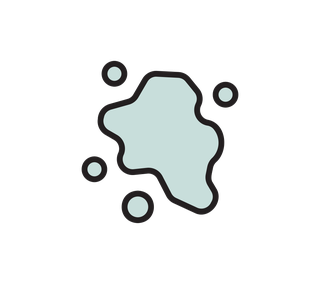
Om de ergste vingerafdrukken of strepen te verwijderen, raadt Apple aan ontsmettingsalcohol te gebruiken. Spuit of giet de alcohol nooit rechtstreeks op het scherm; maak in plaats daarvan een schoon gedeelte van de microvezeldoek nat tot het licht vochtig is. Gebruik vervolgens de doek om de hardnekkige vlekken te behandelen en uit te poetsen totdat je ze niet meer ziet.
Er zijn nog een paar voorzorgsmaatregelen die u moet nemen als uw Apple-apparaat een scherm van glas met nanotextuur heeft. Apple introduceerde de technologie, die is ontworpen om schittering te verminderen, in 2019 als upgradeoptie voor zijn Pro Display XDR, en is nu ook beschikbaar op Apple Studio Display en iMac. U hoeft zich hier waarschijnlijk geen zorgen over te maken, omdat glazen beeldschermen met nanotextuur niet beschikbaar zijn voor MacBooks, maar misschien heeft u dat wel een desktopcomputer of beeldscherm naast uw laptop – en het is belangrijk om te weten dat u hun schermen niet op dezelfde manier moet schoonmaken manier.

Volgens Apple mag je glas met nanotextuur alleen schoonmaken met het meegeleverde polijstdoekje. Als er hardnekkige vlekken zijn, kunt u de doek besproeien met ontsmettingsalcohol, maar gebruik de vloeistof licht en spaarzaam.
Hoe maak je een Apple-polijstdoek schoon?
Was de polijstdoek met de hand met afwasmiddel en water. Grondig spoelen. Laat de polijstdoek minimaal 24 uur aan de lucht drogen.
U kunt dezelfde ontsmettingsalcohol en pluisvrije microvezeldoek gebruiken om de toetsen en het toetsenbord schoon te maken, net zoals u dat met het scherm zou doen: breng het spaarzaam aan en zorg ervoor dat het niet in spleten terechtkomt.

Om onder de toetsen van een MacBook-toetsenbord schoon te maken, heeft Apple beveelt aan het draaien en het toetsenbord besproeien met een blikje perslucht. Houd de laptop zo omhoog dat het toetsenbord iets van je gezicht af is gekanteld en spuit vervolgens in een zigzagbeweging van links naar rechts onder de toetsen. Draai hem naar rechts en spuit opnieuw, dan naar links en spuit opnieuw.
Kate McGregor is de SEO-editor van House Beautiful. Ze heeft alles behandeld, van samengestelde decoroverzichten en winkelgidsen tot een kijkje in het huis levens van inspirerende creatieven, voor publicaties als ELLE Decor, Domino en Architectural Digest’s Slim.
We kunnen commissie verdienen via links op deze pagina, maar we raden alleen producten aan die wij ondersteunen.
©2023 Hearst Magazine Media, Inc. Alle rechten voorbehouden.


